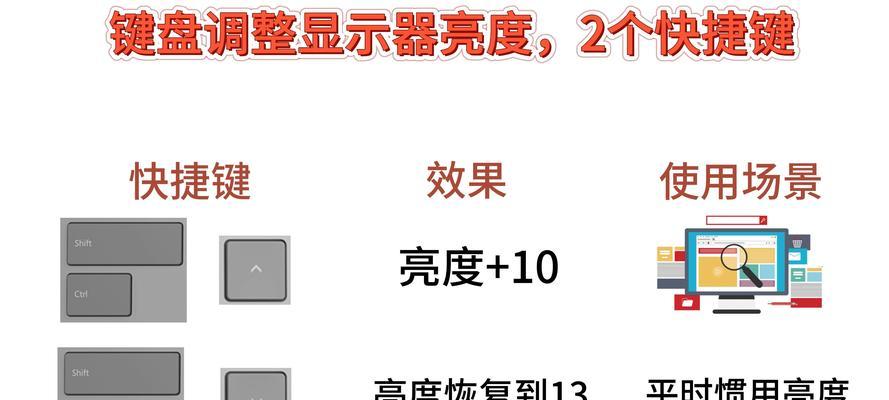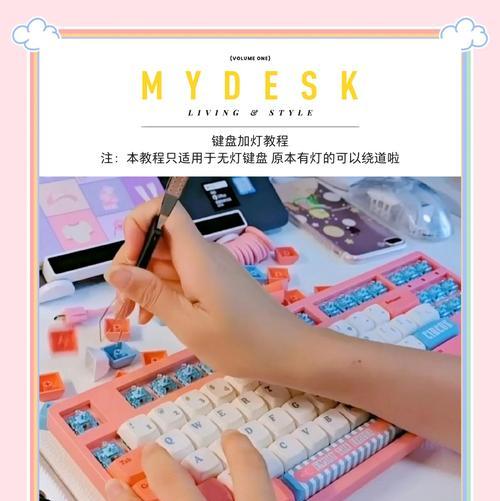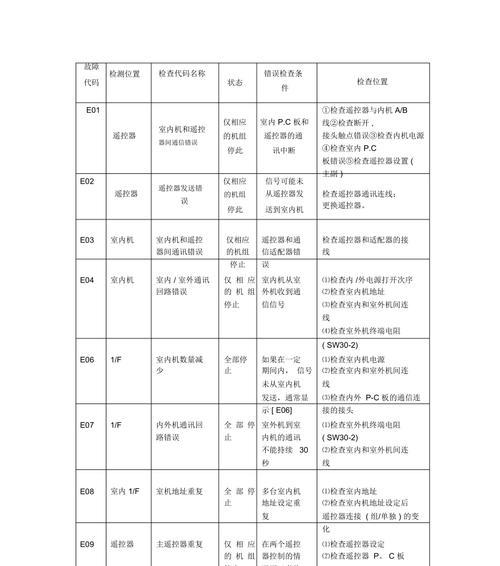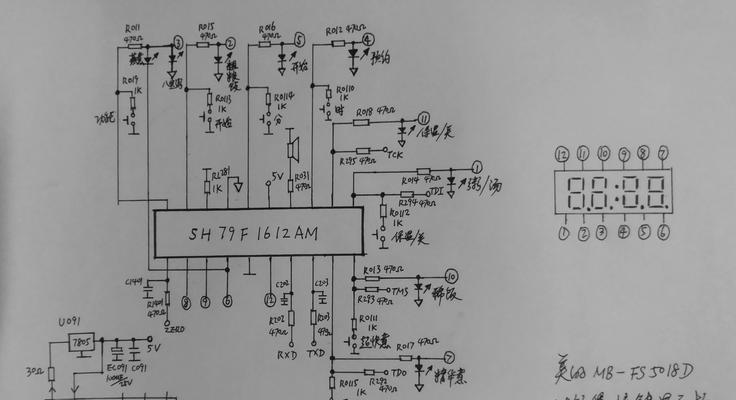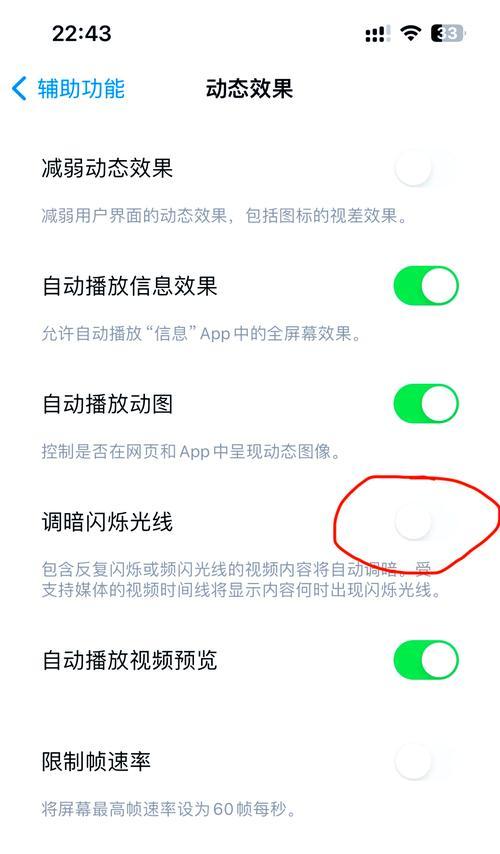提升电脑键盘灯效的重要性
在如今的电脑配件市场,带有灯效的键盘已经成为不少游戏玩家和硬件爱好者的新宠。键盘灯效不仅为桌面增添了一份美观和个性,而且还能在不同的应用场景下提供更佳的用户体验。增强键盘的灯效,意味着使它更具吸引力和功能性,如何做到这一点呢?本文将详细探讨如何增强电脑键盘的灯效以及具体增加灯效的步骤,教你打造独一无二的电脑外设体验。
一、选择合适的键盘灯效
想要增强电脑键盘的灯效,首先需要确定你希望键盘呈现什么样的效果。是全彩流动、静态光还是呼吸灯效?或是想要拥有可编程的宏按键来应对特定游戏或应用?下面是几个常见的键盘灯效类型:
1.静态灯效:一种稳定的灯光效果,适用于需要保持固定灯光场景的环境。
2.呼吸灯效:灯光缓缓地亮起然后慢慢熄灭,创造一种平滑的过渡效果。
3.滚动灯效:灯光像波浪一样从键盘的一端滚动到另一端。
4.宏命令灯效:通过编程,为特定的按键或组合键赋予宏命令,实现更智能的操作。
选择合适的灯效类型,将为后续的增强步骤奠定基础。
二、增强键盘灯效的硬件准备
为了增强键盘的灯效,硬件方面的准备是不可或缺的。以下是提升键盘灯效所需要考虑的硬件因素:
1.灯效键盘:你需要一个支持灯效的键盘。市面上的大多数机械键盘和高端薄膜键盘都具备灯效。
2.灯效控制软件:大多数灯效键盘都会配备相应的控制软件,这些软件通常允许用户调整灯效模式、颜色、亮度和速度等。
3.可编程快捷键或宏命令:如果你希望键盘灯效与特定操作相结合,则需要设置宏命令,这往往需要额外的软件支持。
4.兼容的外设:一些高级键盘支持与鼠标、耳机等其他外设的灯效联动,这需要确保这些设备支持联动功能。
三、增加灯效的软件设置步骤
使用键盘自带的软件或第三方灯效调整软件,你可以轻松设置和调整键盘灯效。以下是基本的设置步骤:
1.安装键盘驱动和灯效软件:确保你的键盘驱动是最新的,并安装灯效调整软件。通常,键盘的制造商网站上会有相应的下载链接。
2.打开并配置灯效软件:启动灯效软件,一般会有预设的灯效模式供你选择。你可以直接使用预设模式,也可以开始自定义设置。
3.自定义灯效:
选择灯效模式:根据需要选择如“静态”、“呼吸”、“滚动”等模式。
调整颜色:选择喜欢的颜色或颜色组合。许多软件支持RGB全彩灯效,用户可以自由调配颜色。
调整亮度和速度:根据个人喜好调整灯效的亮度和变化速度。
设定按键和宏命令:对于支持宏命令的键盘,你可以为特定按键或组合键设置宏命令,实现复杂的操作。
4.保存与测试:一切设置妥当后,保存你的灯效配置,并在实际使用中测试效果,确保它符合你的预期。
四、灯效增强的高级技巧
要使键盘灯效更上一层楼,你可以尝试以下高级技巧:
1.使用第三方灯效同步软件:软件如LightingNodePro和Corsair的iCUE支持多设备灯效同步,创建无缝的跨设备灯效体验。
2.创意DIY改造:如果你有电子DIY技能,可以尝试物理上改造键盘,例如使用更亮的LED灯或改变灯位,来获得独特的个性化灯效。
3.编写宏命令脚本:高级用户可以编写自定义的宏命令脚本,实现一些预设软件中无法实现的功能。
五、常见问题与解决方案
问题1:灯效软件无法识别键盘怎么办?
解决方案:首先检查USB连接是否稳定,重新启动电脑和灯效软件。若问题依旧,尝试更新键盘固件或重新安装驱动。
问题2:灯效颜色和模式与实际显示不一致怎么办?
解决方案:检查灯效软件中是否选择了正确的键盘型号,同时确认屏幕色彩配置正确,如有必要,尝试校准显示器。
问题3:如何让灯效在不同的软件中自动切换?
解决方案:使用支持宏命令和软件检测功能的灯效软件。可以设置在特定软件运行时自动触发预设的灯效配置。
结语:个性化你的电脑灯效体验
通过以上步骤和技巧,你不仅能够增强你的键盘灯效,还能够实现更为个性化和功能性的定制。在开始之前,请确保遵循键盘制造商的建议和软件的使用指南,以避免损坏你的硬件设备。相信随着你对键盘灯效功能的深入挖掘,你的电脑使用体验将会更加丰富多彩。